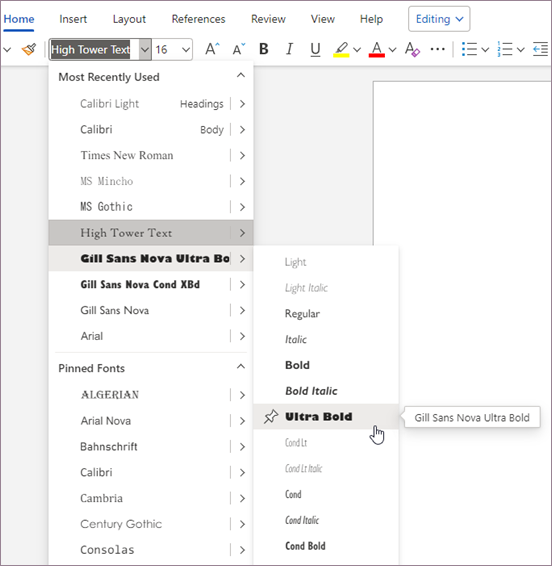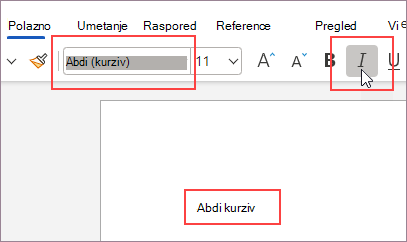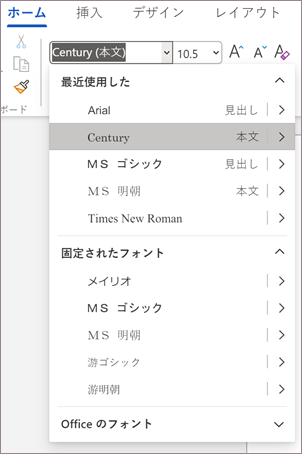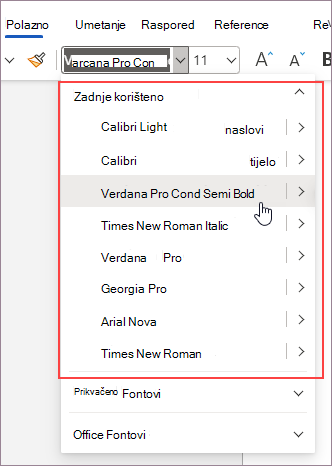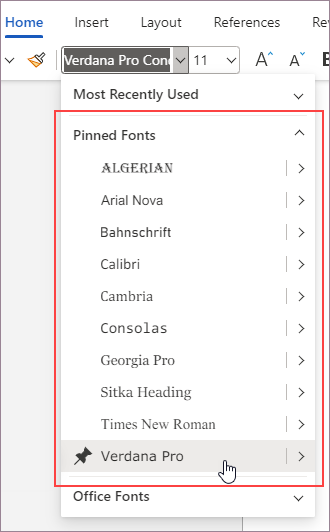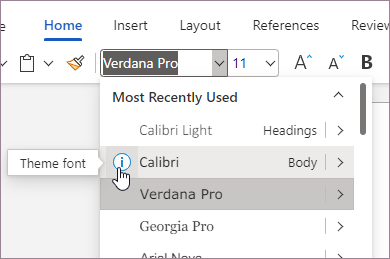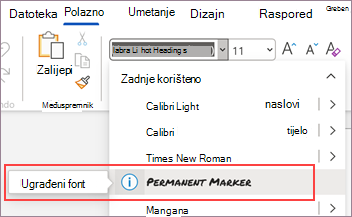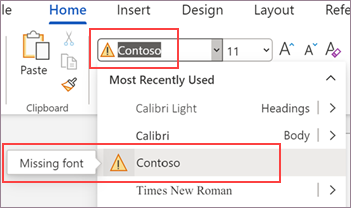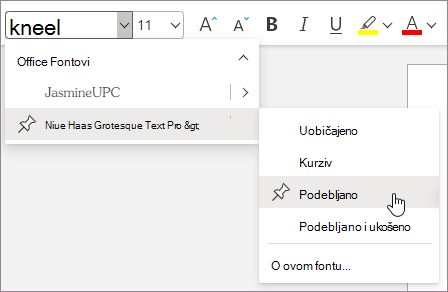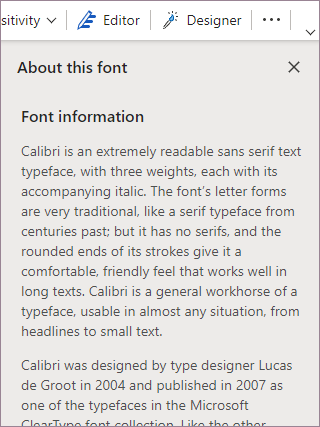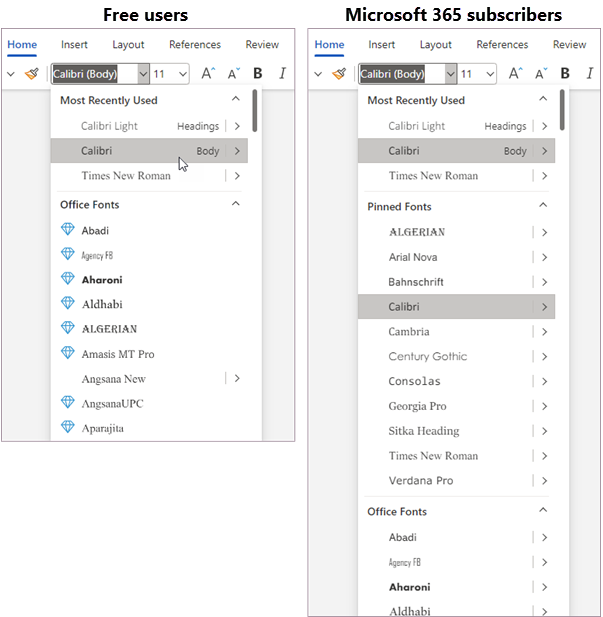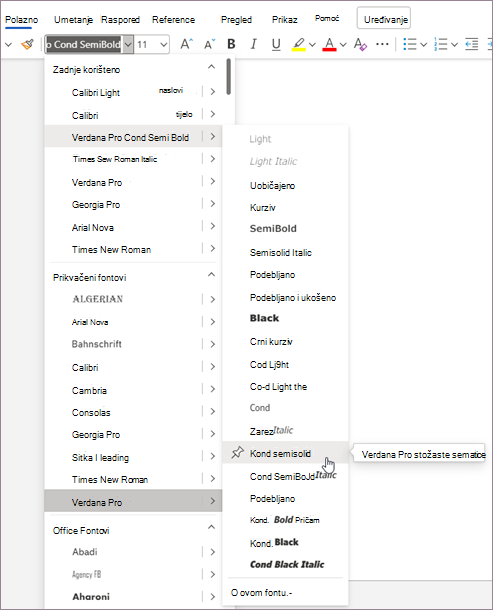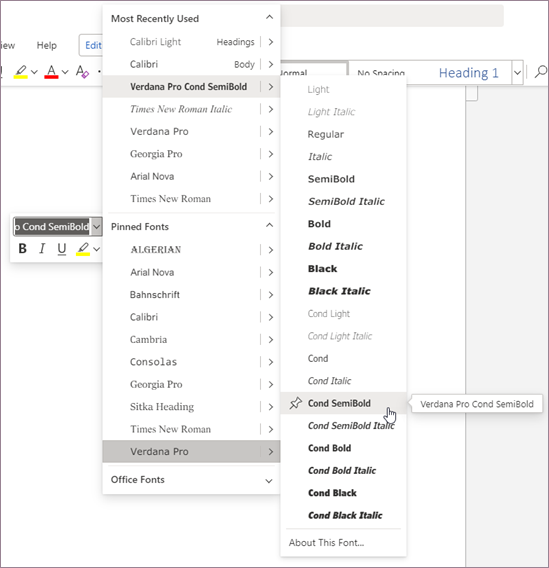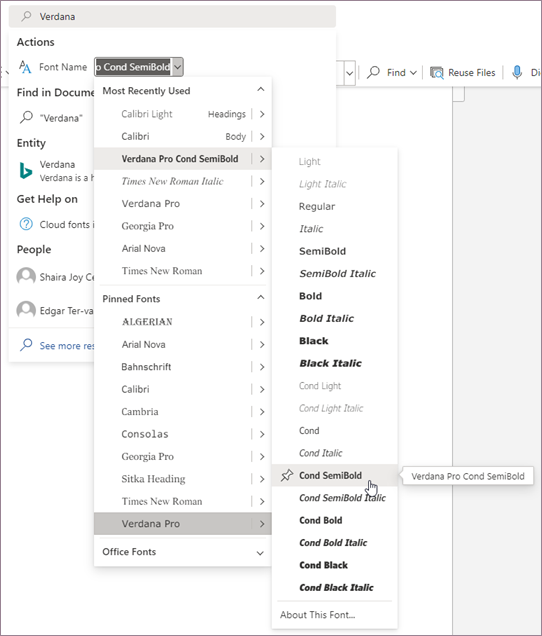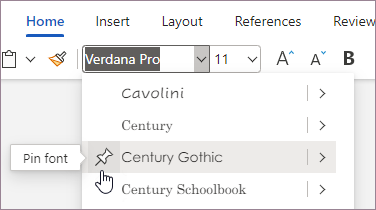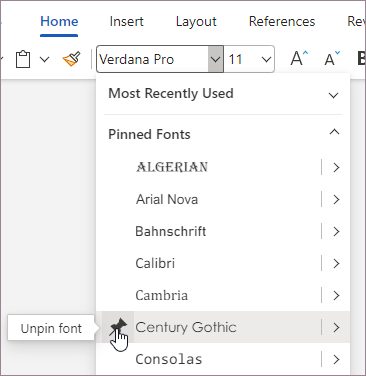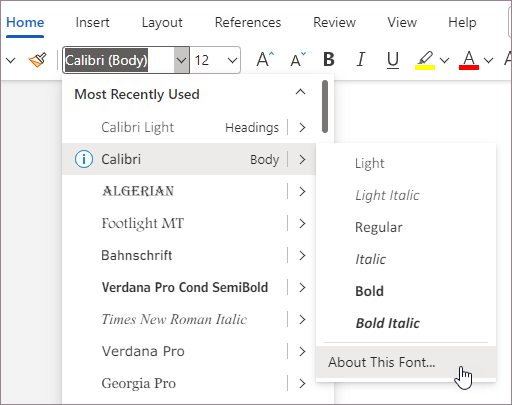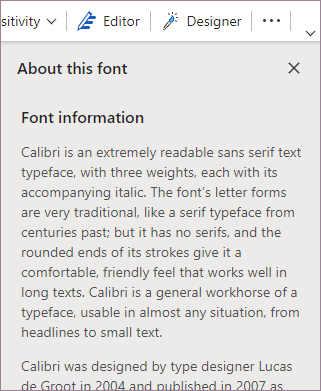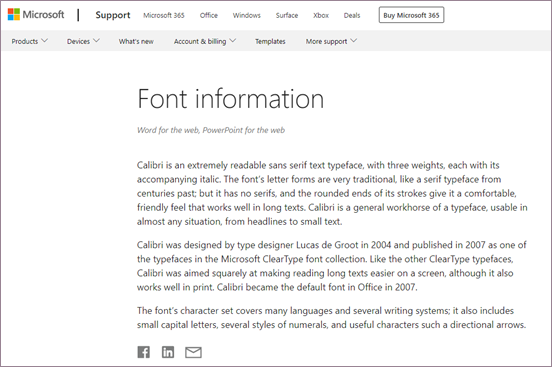Fontovi koje koristite jedinstveni su izraz za vas, ali možda je problem pronaći font kada imate stotine koje možete odabrati. Moderni alat za odabir fontova za Office olakšava i brže pronalaženje upravo ispravnog fonta koji savršeno odgovara vašem dokumentu.
Napomena: Moderni alat za odabir fontova trenutno je dostupan samo u programu Word za web i PowerPoint za web. Mnoge značajke modernog birača fontova dostupne su samo uz pretplatu na Microsoft 365.
O modernom biraču fontova
Do sada, kada ste odabrali font u aplikaciji sustava Office, možda ćete se suoèiti s vrlo dugim popisom mogućnosti. To je zato što je do sada alat za odabir fontova u aplikacijama sustava Office ostao u biti nepromijenjen od njegova izdanja. U to vrijeme većina fontova nije imala više od četiri osnovne varijante: obično, podebljano, kurziv i podebljano kurziv. Sada postoje fontovi koji imaju mnogo više varijanti. Da biste svaku varijantu naveli kao mogućnost odabira, često je potrebno mnogo pomicanja da biste došli do željenog.
Sve značajke od prije modernog birača fontova prenose se naprijed i dodano je nekoliko novih značajki. Većina novih značajki jednako je dostupna besplatnim korisnicima i pretplatnicima na Microsoft 365. U sljedećoj je tablici prikazana usporedba značajki dostupnih besplatnim korisnicima i korisnicima s pretplatom na Microsoft 365.
|
Moderne značajke alata za odabir fontova (* označava novu značajku) |
Pretplatnik na M365 |
Besplatni korisnik |
|---|---|---|
|
Prikaži trenutni naziv fonta |
Da |
Da |
|
WYSIWYG nazivi fontova na popisu |
Da |
Da |
|
Podrška za fontove oblaka |
Da |
Da |
|
Pristupačni fontovi |
900 fontova / 260 fontova |
82 fontova |
|
Odjeljak Nedavno korišteni fontovi |
Da |
Da |
|
Prikaz svih stilova fonta, uključujući podebljano/kurziv |
Da |
Da |
|
*Odjeljak Razdvajanje fontova sustava Office |
Da |
Da |
|
*Mogućnost sažimanja sekcija |
Da |
Da |
|
*Grupiranje fontova u obitelji |
Da |
Da |
|
*Okno s informacijama o fontu podrške |
Da |
Da |
|
*Poboljšano pretraživanje |
Da |
Da |
|
*Pristup premium fontovima |
Da |
Ne |
|
*Prikvači fontove |
Da |
Ne |
|
*Prikvačeni fontovi dostupni na svim uređajima/platformama |
Da |
Ne |
|
*Unaprijed popunjeni prikvačeni fontovi |
Da |
Ne |
|
*Pokaži ikonu informacija za fontove teme |
Da |
Da |
|
*Pokaži ikonu upozorenja za fontove koji nedostaju |
Da |
Ne |
|
*Information icon for embedded/compatibility fonts |
Da |
Ne |
Pregled značajki
U nastavku su navedene neke pojedinosti o značajkama koje prikazuju prednosti modernog birača fontova.
Organizirani fontovi
Kao pretplatnik na Microsoft 365 vidjet ćete fontove grupirane u obitelji sa svim stilovima te obitelji kojem se pristupa putem izbornika potpalete.
Vidjet ćete različite odjeljke za nedavno korištene,prikvačene fontove i fontove sustava Office koje možete jednostavno sakriti kada nisu potrebni.
Točno podebljano i kurziv
Kada ste prethodno primijenili podebljane stilove ili stilove kurziva s vrpce, aplikacije sustava Office primijenile su sintetičke verzije tih stilova kada nije bila dostupna prava podebljana, kurzivna ili podebljana kurzivna verzija fonta, ali niste imali načina da znate je li primijenjena sintetička verzija.
Uz moderni alat za odabir fontova sada ćete vidjeti kada je primijenjen sintetički stil. Na primjer, font Abadi nema dostupnu verziju kurziva. Ako na vrpci primijenite kurziv, u kombiniranom okviru birača fonta vidjet ćete naziv Abadi ( kurziv). Zagrade označavaju da je na vrpci primijenjen stil kurziva, a Office je koristio sintetički stil jer nije dostupan pravi stil.
Kada font ima podebljani ili kurziv, npr. Calibri, naziv fonta vidjet ćete bez zagrada kada na vrpci primijenite stil podebljano ili kurziv, iako možete odabrati i stil iz alata za odabir fonta. True stilovi uvijek će se prikazivati isto na svim uređajima, ali se sintetički stilovi mogu drugačije prikazivati na različitim uređajima.
Lokalizirani nazivi fontova
Ako je kineski, japanski ili korejski primarni jezik preglednika, vidjet ćete lokalizirane nazive fontova za fontove koji podržavaju nazive kineskog, japanskog ili korejskog. Ako, primjerice, preglednik koristi japanski kao primarni jezik, vidjet ćete MS 明朝 naveden u modernom alatu za odabir fontova, a ne MS Mincho. Isto tako, ako korejski je vaš primarni jezik, vidjet ćete umjesto Batang.
Nedavno korišteni fontovi
Odjeljak Nedavno korišteno sadrži popis 10 nedavno korištenih fontova obrnutim kronološkim redoslijedom (od zadnjeg do prvog), osim što su fontovi teme uvijek na vrhu.
Kada otvorite postojeći dokument, moderni alat za odabir fontova prikazuje sve fontove u dokumentu u odjeljku Nedavno korišteno . Ta je sekcija dinamična, pa će se, dok koristite različite fontove, popis i redoslijed fontova na popisu promijeniti u skladu s tim.
Prikvačeni fontovi
Prikvačeni fontovi prikazuju se pri vrhu popisa fontova i grupirani zajedno u odjeljku Prikvačeni fontovi radi bržeg pristupa često korištenim fontovima. Možete prikvačiti cijele obitelji ili pojedinačne stilove. Na popis je unaprijed prikvačeno nekoliko fontova. S ovog popisa možete dodavati i uklanjati prikvačene fontove.
Prikvačeni fontovi pratit će vas na svim uređajima i platformama na kojima je dostupan moderni alat za odabir fontova. No svaka aplikacija sustava Office ima vlastiti skup prikvačenih fontova. Font koji prikvačite u programu Word, primjerice, neće biti prikvačen u programu PowerPoint.
Fontovi sustava Office
Fontovi sustava Office fontovi su u oblaku dostupni na svim uređajima i platformama koje Office podržava. Ne morate ugraditi fontove sustava Office. Ako u dokumentu koristite fontove sustava Office, dokumenti će se prikazivati prema očekivanjima na svim uređajima i platformama koje Office podržava.
Fontovi sustava Office redovito se ažuriraju. Cijeli popis dostupnih fontova sustava Office potražite u članku Fontovi oblaka u sustavu Office.
Fontovi teme
Fontovi teme zadani su fontovi tijela i naslova koji se koriste u dokumentu. Ti se fontovi uvijek prikazuju prvi u odjeljku Nedavno korišteno na popisu. Fontovi teme na popisu imaju ikonu s informacijama. Fontovi teme jedinstveni su za predložak dokumenta i mogu se mijenjati iz jednog dokumenta u drugi.
Ugrađeni fontovi
Moderni alat za odabir fontova pokazuje koji su fontovi ugrađeni u dokument. Ugrađeni fontovi spremaju se u dokument, čime se povećava veličina datoteke, ali se zadržava raspored dizajna ako je dokument otvoren na uređaju na kojem nisu dostupni fontovi. Dodatne informacije o ugrađenim fontovima potražite u članku Ugrađivanje fontova u dokumente ili prezentacije.
Napomena: Fontove možete ugraditi samo u aplikacije sustava Windows i MacOS za stolna računala; Međutim, dokumente s ugrađenim fontovima možete pregledavati na bilo kojem uređaju ili platformi koje Podržava Office.
Nedostaju fontovi
Moderni alat za odabir fontova identificira sve fontove koji nedostaju u dokumentu da biste mogli poduzeti korake u skladu s tim. Fontovi koji nedostaju fontovi su koje koristi netko tko je stvorio ili uredio dokument, ali nije dostupan drugim korisnicima. Kada otvorite dokument koji koristi fontove koje niste instalirali, moderni alat za odabir fontova prikazuje ikonu upozorenja pokraj fonta i zamjenjuje je za prikaz na uređaju bez promjene fonta primijenjenog na tekst; no zamjenski font može uzrokovati promjene u dizajnu i rasporedu.
Bolje pretraživanje
Jednostavnije je pronaći font koji tražite. U okvir za pretraživanje možete pretraživati tako da u okvir za pretraživanje upišete samo dva slova da biste vidjeli popis svih fontova koji se podudaraju. Dok dodajete još slova, pretraživanje se sužava i možete brzo odabrati željeni font s kratkog popisa.
Informacije o fontu
Ako želite saznati više o fontovima na popisu, moderni alat za odabir fontova sadrži vezu na detaljne informacije o svakom fontu sustava Office.
Fontovi teme, ugrađeni fontovi i fontovi koji nedostaju uz njih imaju ikonu s informacijama. Klikom na tu ikonu otvorit će se okno O ovom fontu i informacije o njemu.
Premium pristup fontovima
Fontovi dostupni uz moderni alat za odabir fontova razlikuju se ovisno o tome imate li pretplatu na Microsoft 365.
-
Ako imate pretplatu na Microsoft 365, moći ćete pristupiti svim premium fontovima oblaka u sustavu Office.
-
Ako ste besplatan korisnik, moći ćete pristupiti manjem broju fontova, ali uz njih ćete moći vidjeti premium fontove navedene u modernom alatu za odabir fontova s ikonom
Korištenje modernog birača fontova
Fontove možete odabrati na izborniku fonta na vrpci, na kontekstnom izborniku koji se prikazuje kada kliknete desnom tipkom miša ili iz pretraživanja ili vođenja kroz kontrole.
Odabir fonta s vrpce
-
Idite na Početnu stranicu.
-
Na izborniku fonta kliknite strelicu dolje da biste proširili popis fontova.
-
Pomaknite se prema dolje da biste pronašli obitelj fontova i zadržite pokazivač iznad njega dok se ne pojavi izbornik potpalete s popisom varijacija dostupnih za font.
-
Odaberite željenu varijaciju fonta.
Odabir fonta s kontekstnog izbornika
-
Desnom tipkom miša kliknite bilo gdje u dokumentu.
-
Na izborniku fonta koji će se prikazati kliknite strelicu dolje da biste proširili popis fontova.
-
Pomaknite se prema dolje da biste pronašli obitelj fontova i zadržite pokazivač iznad njega dok se ne pojavi izbornik potpalete s popisom varijacija dostupnih za font.
-
Odaberite željenu varijaciju fonta.
Odabir fonta iz pretraživanja ili vođenja kroz kontrole
-
U polje Pretraživanje ili vođenje kroz kontrole upišite naziv željenog fonta.
-
U rezultatima u odjeljku Akcije pokraj stavke Naziv fonta kliknite strelicu prema dolje pokraj izbornika fonta da biste proširili popis fontova.
-
Pomaknite se prema dolje da biste pronašli obitelj fontova i zadržite pokazivač iznad njega dok se ne pojavi izbornik potpalete s popisom varijacija dostupnih za font.
-
Odaberite željenu varijaciju fonta.
Prikvačivanje i otkvačivanje fonta
Po zadanom je prikvačeno nekoliko fontova i prikazuje se u odjeljku Prikvačeni fontovi na popisu fontova. Možete jednostavno prikvačiti fontove da biste ih zadržali pri ruci ili otkvačili kada vam više nisu potrebni.
Prikvačivanje fonta
-
Pronađite font u alatu za odabir fonta.
-
Zadržite pokazivač miša lijevo od naziva fonta na popisu dok se ne prikaže ikona pribadače i opis alata na kojem piše Prikvači font.
-
Kliknite ikonu pribadače. Prikvačeni font sada će se pojaviti u odjeljku Prikvačeni fontovi.
Otkvačivanje fonta
-
Proširite odjeljak Prikvačeni fontovi na popisu u alatu za odabir fontova i pronađite font koji želite otkvačiti.
-
Zadržite pokazivač miša uz lijevo od naziva fonta dok se ne prikaže ikona pribadače i opis alata na kojem piše Otkvači font.
-
Kliknite ikonu pribadače. Otkvačeni font više se neće prikazivati u odjeljku Prikvačeni fontovi .
Savjet: Na tipkovnici možete koristiti i Shift + Enter da biste prikvačili ili otkvačili font.
Prikaz informacija o tom fontu
Da biste saznali više o fontovima na popisu modernog alata za odabir fontova, učinite sljedeće:
-
Pronađite font u alatu za odabir fonta.
-
Proširite izbornik potpalete i pri dnu popisa odaberite O ovom fontu.
Da biste vidjeli informacije kao članak na Microsoftovu web-mjestu za podršku, u oknu O ovom fontu odaberite Čitanje članka u pregledniku.
Otvorit će se preglednik i prikazati članak.
Povratne informacije
Microsoft cijeni vaše povratne informacije. Informacije o tome kako ostaviti povratne informacije potražite u članku Kako poslati povratne informacije o sustavu Microsoft Office? Koristite #ModernFontPicker ako je komentar povezan s modernom značajkom alata za odabir fontova u sustavu Office.